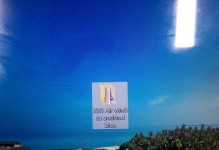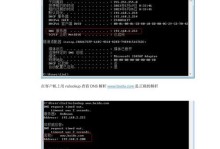随着技术的发展,电脑装系统已经变得非常简单,我们可以使用U盘进行系统安装。本文将为大家介绍如何通过电脑进入U盘来装系统,并提供详细的步骤解析及注意事项,帮助读者顺利完成操作。
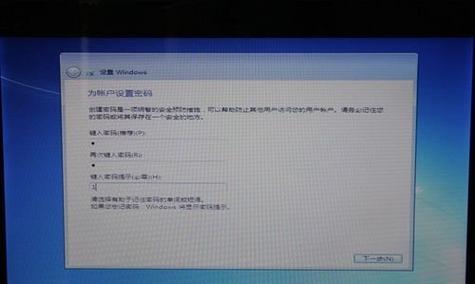
检查电脑硬件兼容性
在开始之前,我们首先需要确保电脑的硬件兼容性。常见的硬件包括处理器、内存、显卡等。我们可以在操作系统的官方网站或者硬件厂商的官方网站上查询相应的信息。
准备U盘及系统镜像文件
在进行U盘装系统之前,我们需要准备一根容量适当的U盘,并下载对应的系统镜像文件。通常情况下,操作系统的官方网站会提供可供下载的系统镜像文件。
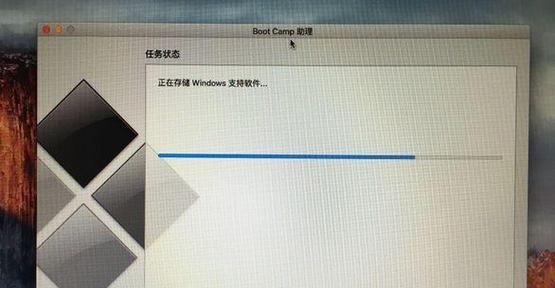
制作启动盘
将U盘插入电脑后,我们需要使用制作启动盘的工具来将系统镜像文件写入U盘。常见的工具有Rufus、UltraISO等,选择一个适合自己的工具进行操作。
设置电脑启动项
在启动电脑时,我们需要进入BIOS设置界面,将U盘设置为首选启动项。通常按下Del、F2或者F12键可以进入BIOS设置界面,具体的按键可能因电脑品牌而有所不同。
保存设置并重启电脑
在设置完成后,我们需要保存设置并重启电脑。此时,电脑会自动从U盘启动,并进入系统安装界面。

选择语言及安装选项
在进入系统安装界面后,我们需要选择适合自己的语言及相应的安装选项。一般来说,按照默认选项进行操作即可。
分区及格式化
接下来,我们需要对电脑硬盘进行分区及格式化。根据个人需求,可以选择创建新分区、删除分区或者进行格式化操作。
选择安装位置
在分区及格式化完成后,我们需要选择系统的安装位置。通常情况下,选择C盘作为安装位置即可。
开始安装系统
一切准备就绪后,我们点击开始安装按钮,系统将开始进行自动安装。安装时间会根据系统版本和硬件性能的不同而有所差异,请耐心等待。
等待系统安装完成
在系统安装的过程中,我们需要耐心等待系统自动完成安装过程。期间电脑可能会多次自动重启,请不要进行其他操作。
设置个人信息
在系统安装完成后,我们需要设置个人信息,包括计算机名称、用户名等。根据个人需求进行相应的设置即可。
更新驱动及系统补丁
系统安装完成后,我们需要及时更新系统驱动和系统补丁,以确保系统的稳定性和安全性。
安装常用软件
根据个人需求,我们可以选择安装一些常用的软件,如浏览器、办公软件等,以满足日常使用需求。
备份重要数据
在系统安装完成后,为了避免数据丢失,我们需要及时备份重要数据,以防止意外情况的发生。
系统装机小贴士
在使用U盘装机的过程中,我们需要注意安全问题、选择正版系统镜像、保持电脑稳定等。这些小贴士能帮助我们顺利完成系统装机的过程。
通过以上步骤,我们可以轻松地通过电脑进入U盘来进行系统安装。同时,我们也需要注意硬件兼容性、备份重要数据等细节,以确保安装过程的顺利进行。希望本文能够对读者有所帮助,并顺利完成系统装机。